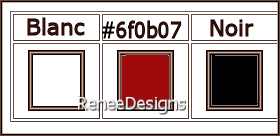|
Wij gaan beginnen met deze les
Help-Halloween-2022

- Eigenschappen van materiaal: zet de voorgrondkleur op #ffffff=kleur 1 –zet de achtergrondkleur op #6f0b07=kleur 2
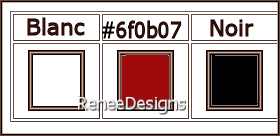
1. Open de achtergrondafbeelding
‘’Fond-Help-Halloween-2022’’- Laag maken van de achtergrondlaag= Raster 1
2. Effecten- Insteekfilters – Simple – Pizza Slice Mirror
3. Effecten – Kunstzinnige effecten–
Penseelstreken met onderstaande instellingen
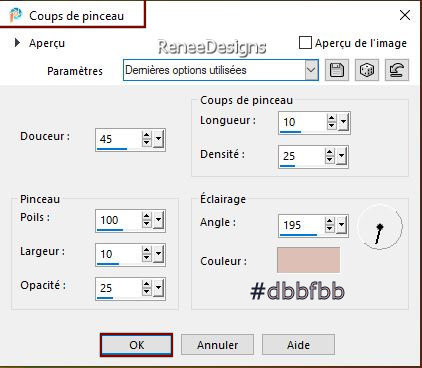
4. Effecten- Insteekfilters - Filters in Unlimited 2.0 - &<Background
Designers IV>-@Night Shadow met onderstaande instellingen
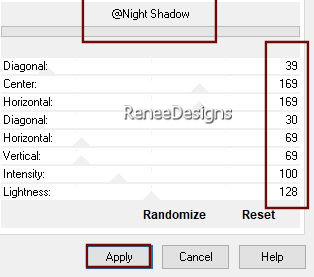
5. Lagen - Dupliceren
6. Effecten- Insteekfilters - Filters in Unlimited 2.0 - Kiwis Oelfilter - 3,5
Promille - met de standaardinstelling
7. Lagen-Eigenschappen-zet de mengmodus van deze laag op " Zachtlicht " en zet de laagdekking van deze laag op 77%
- Activeer de onderste laag in het lagenpalet= Raster
1
8. Lagen - Dupliceren (noem deze laag "
Kopie van Raster 1-bis " )
9. Lagen- Schikken -Vooraan verplaatsen
10. Effecten- Insteekfilters– Medhi – Sorting Tiles met onderstaande instellingen
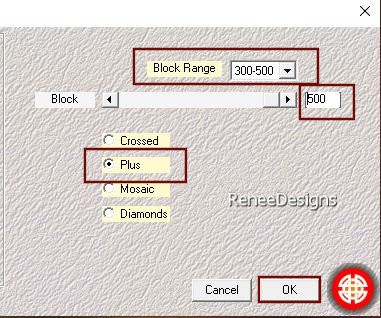
11. Effecten- Insteekfilters – Medhi – Sorting Tiles met deze instellingen
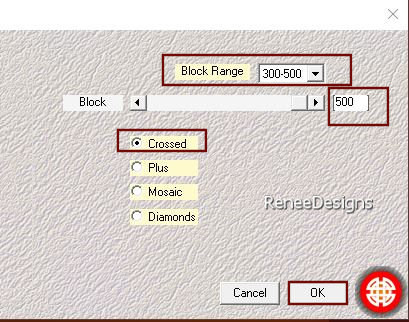
12. Selecties-Selectie laden/opslaan-selectie laden van af schijf en neem selectie: ‘’ Help-Halloween-2022-1’’
13. Effecten- Insteekfilters – Carolaine &Sensibilty- CS-LDots met onderstaande instellingen
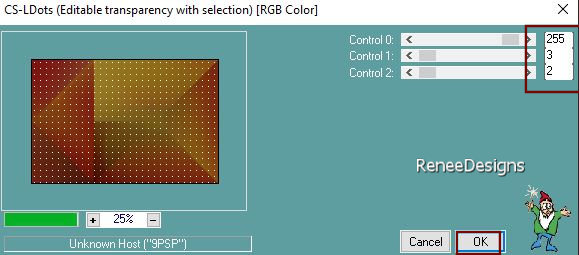
Selectie blijft geactiveerd !!
14. Effecten- Afbeeldingseffecten- Naadloze herhaling met deze instellingen
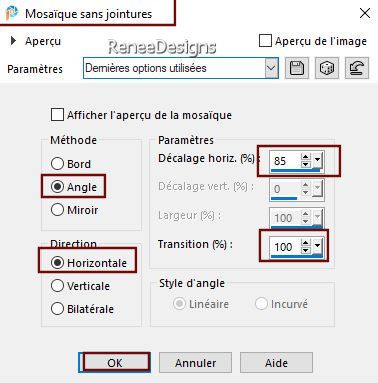
 Selecties- Niets selecteren Selecties- Niets selecteren
- Herhaal: - Effecten- Afbeeldingseffecten- Naadloze herhaling met dezelfde instellingen
15. Afbeelding- Formaat wijzigen- Verkleinen met 85 %- Formaat van alle lagen wijzigen NIET aangevinkt.
16. Effecten – Reflectie -effecten - Roterende spiegel met deze instellingen
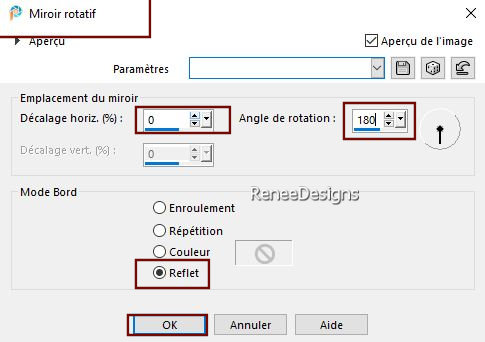
17. Effecten- Insteekfilters – Unlimited 2.0 - [AFS IMPORT]- sqborder met onderstaande instellingen
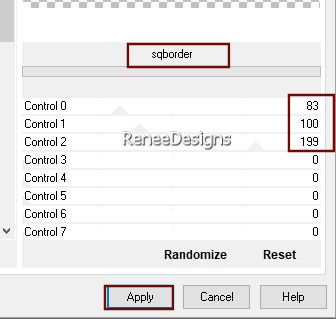
18. Effecten- Insteekfilters – Mura’s Meister – Perspective Tiling met onderstaande instellingen
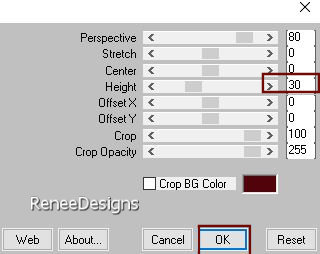
19. Selecties-Selectie laden/opslaan-selectie laden van af schijf en neem selectie: ‘’ Help-Halloween-2022-2’’
20. Selecties-Laag maken van de selectie
21. Effecten- Insteekfilters – Unlimited 2.0 - [AFS IMPORT]- win_071 met de standaardinstelling
22. Effecten-3D effecten- Slagschaduw met deze instellingen: 0/0/65/24 Zwart
 Selecties- Niets selecteren Selecties- Niets selecteren
- Activeer de laag er onder (kopie van Raster 1 bis)
23. Selecties-Selectie laden/opslaan-selectie laden van af schijf en neem selectie: ‘’ Help-Halloween-2022-3’’
  5
keer 5
keer
 Selecties- Niets selecteren Selecties- Niets selecteren
- Ga naar de op een na laatste laag in het lagenpalet= ( Kopie van Raster 1)
24. Effecten- Insteekfilters – Flaming Pear – Ornament
- Herhaal dit filter nog een keer
25. Effecten- Insteekfilters – Xero – Cubism met onderstaande instellingen
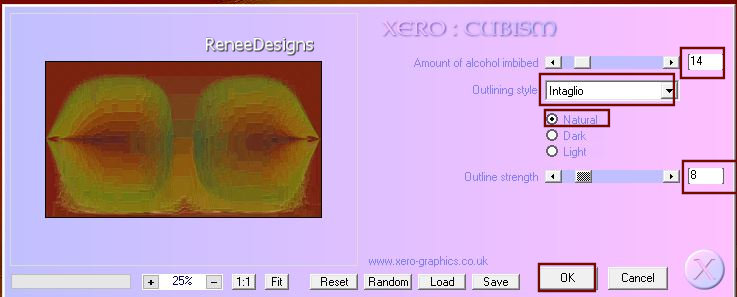
26. Effecten– Randeffecten – Accentueren
- Activeer de bovenste laag in het lagenpalet
27. Open de tube
‘’Help-Halloween-2022-Image1’’ -Bewerken- Kopiëren- Activeer je werkje- Bewerken-Plakken als nieuwe laag
28. Druk op je letter K (selecteren) met deze instellingen
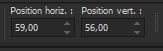 59/56 59/56
Druk de letter" M" om te deselecteren
29. Effecten- Insteekfilters - Xero – Clarity met de standaardinstellingen
30. Open de tube ‘’ A.Devil-tube’’ -Bewerken- Kopiëren- Activeer je werkje- Bewerken-Plakken als nieuwe laag
31. Druk op je letter K (selecteren) met deze instellingen 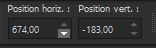 674/
-183 674/
-183
32. Lagen-Eigenschappen-zet de mengmodus van deze laag op "Luminantie " – Zet de laagdekking van deze laag op 85%
33. Selecties-Aangepaste Selectie (S)-Rechthoek met deze instellingen
(blijf op de tube laag ! )
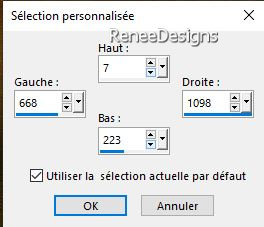
34. Effecten- Insteekfilters – Photo Effex – Scanlines met onderstaande instellingen
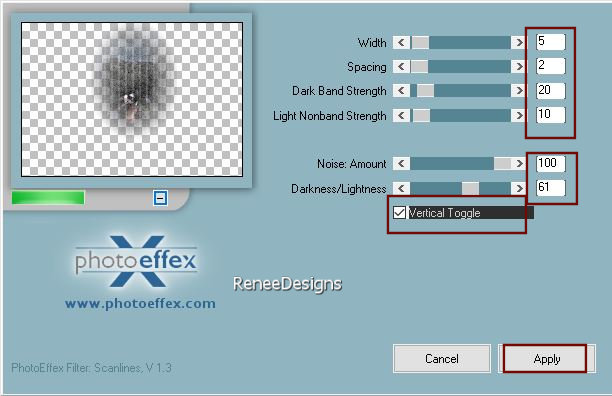
 Selecties- Niets selecteren Selecties- Niets selecteren
35. Open de tube’’ Halloween-2022-Image 2’' (drie lagen met geesten)
36. Open de eerste tube met een geest- Bewerken- Kopiëren- Activeer je werkje- Bewerken-Plakken als nieuwe laag en plaats naar eigen smaak en weer herhalen met de andere geesten.
Zet je werkje even opzij, niet sluiten.
- Open de map
‘’Affiche’’
Open de afbeelding ‘’ Affiche-Halloween2022’’ wij gaan op deze afbeelding werken
- Activeer Raster 2 van deze afbeelding (de tube laag)
38. Effecten- 3 D-effecten- Slagschaduw met deze instellingen: 0/0/75/32 zwart
39. Open de tube ‘’femme-Halloween’’ -Bewerken- Kopiëren- Activeer je werkje- Bewerken-Plakken als nieuwe laag (die van Renée of een naar keuze ( staat meteen goed)
40. Lagen-Masker laden/opslaan- Masker laden van af schijf en neem masker ’’20/20’’met deze instellingen
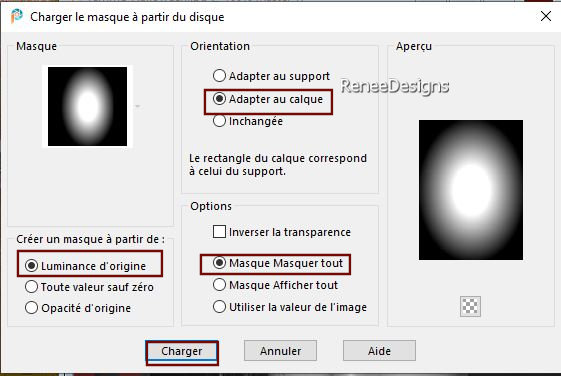
Lagen- Samenvoegen- Groep samenvoegen
41. Open de tube ’’Affiche-Demi-Visage’’ -Bewerken- Kopiëren- Activeer je werkje- Bewerken-Plakken als nieuwe laag
- Voor Renée-Druk op je letter K (selecteren) met deze instellingen
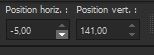 -5
/ 141 -5
/ 141
42. Activeer Selectie gereedschap (S) – Rechthoek– Doezelen op 5
-Maak een selectie zoals op onderstaande screen te zien is


 Selecties- Niets selecteren Selecties- Niets selecteren
43. Open de tube ’’ Affiche-arbres’’ -Bewerken- Kopiëren- Activeer je werkje- Bewerken-Plakken als nieuwe laag / Plaats onderaan tegen de rand van je afbeelding
44. Effecten- 3 D-effecten- Slagschaduw met deze instellingen: 0/0/75/32 WIT
45. Open de tube ‘’Affiche-Lune’’ -Bewerken- Kopiëren- Activeer je werkje- Bewerken-Plakken als nieuwe laag en plaats boven de dame haar hoofd
46. Lagen- Nieuwe rasterlaag
47. Selecties-Selectie laden/opslaan-selectie laden van af schijf en neem selectie: ‘’Help-Halloween-2022-4’’
48. Gereedschap vlakvulling
 –
vul de selectie met de achtergrondkleur #6f0b07 =kleur 2 –
vul de selectie met de achtergrondkleur #6f0b07 =kleur 2
49. Effecten- Insteekfilters - Alien Skin EyeCandy 5 - Impact – Glass met onderstaande instellingen
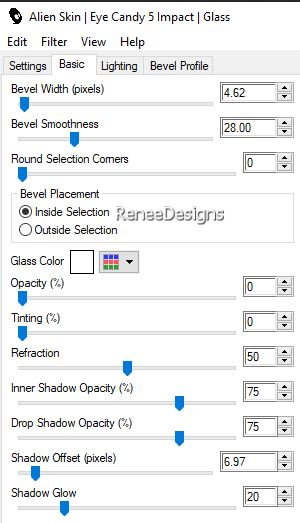
 Selecties- Niets selecteren Selecties- Niets selecteren
50. Effecten- 3 D-effecten- Slagschaduw met deze instellingen: 0/0/75/32 WIT
51. Lagen- Nieuwe rasterlaag
52. Selecties-Selectie laden/opslaan-selectie laden van af schijf en neem selectie: ‘’Help-Halloween-2022-5’’
53. Gereedschap vlakvulling
 –
vul de selectie met de voorgrondkleur #ffffff=kleur 1 –
vul de selectie met de voorgrondkleur #ffffff=kleur 1
 Selecties- Niets selecteren Selecties- Niets selecteren
54. Lagen- Nieuwe rasterlaag
55. Selecties-Selectie laden/opslaan-selectie laden van af schijf en neem selectie: ‘’Help-Halloween-2022-6’’
56. Gereedschap vlakvulling
 –
vul de selectie met de voorgrondkleur #ffffff=kleur 1 ( klik 2 keer in de selectie) –
vul de selectie met de voorgrondkleur #ffffff=kleur 1 ( klik 2 keer in de selectie)
 Selecties- Niets selecteren Selecties- Niets selecteren
57. Open de tube ‘’ Affiche-sang’’ -Bewerken- Kopiëren- Activeer je werkje- Bewerken-Plakken als nieuwe laag
Zet op de juiste plaats (druppel bloed komt onder het oog)
58. Lagen- Schikken- Omlaag verplaatsen
Staat alles op de juiste plaats?
59. Afbeelding- Randen toevoegen met 2 Pixels- kleur zwart
60. Afbeelding- Randen toevoegen met 10 Pixels -kleur wit
61. Effecten- Insteekfilters – Xero – Clarity met de standaardinstellingen
Bewerken- Kopiëren !!
Activeer je weggezette werk van punt 36
62. Selecties-Aangepaste Selectie (S)-Rechthoek met deze instellingen
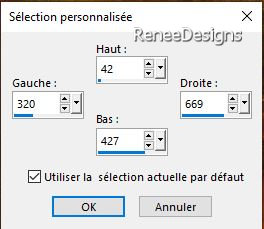
63. Lagen- Nieuwe rasterlaag
64. Effecten- 3 D-effecten- Slagschaduw met deze instellingen: 0/0/100/100 zwart
65. Effecten- Insteekfilters - Alien Skin EyeCandy 5 - Impact – Glass met dezelfde instellingen
66. Selecties - Wijzigen –
Inkrimpen met 12 Pixels
67. Bewerken- Plakken in de selectie ( afbeelding zit nog in het geheugen )
 Selecties- Niets selecteren Selecties- Niets selecteren
68. Open de tube ’’
Help-Halloween-2022-Image3’’ -Bewerken- Kopiëren- Activeer je werkje- Bewerken-Plakken als nieuwe laag
- Plaats aan de bovenrand van de fotolijst (zie grote afbeelding)
69. Gereedschap Tekst (T) met een lettertype naar keuze of die van Renée "XXLL-Ultimate-Black-Metal" (zit in de map)-
Grootte op 72 -Kleur Wit en schrijf eerst deze tekst ‘’ Halloween en dan Help’’
70. Effecten- 3 D-effecten- Slagschaduw met deze instellingen: 1/1/100/1 zwart
– Plaats deze twee teksten bovenaan op je werkje of naar eigen smaak (zie grote afbeelding)
71. Open de tube '' Help-Halloween-2022-Image5'' -Bewerken- Kopiëren- Activeer je werkje- Bewerken-Plakken als nieuwe laag -
Plaats naar eigen smaak
Je mag nu gaan decoreren, Renée heeft een map met extra tuben-kies er wat uit en plaats
72. Afbeelding- Randen toevoegen met 1 Pixel- kleur zwart
Afbeelding- Randen toevoegen met 10 Pixels -kleur # 6f0b07 = kleur 2
Afbeelding- Randen toevoegen met 1 Pixel- kleur zwart
Afbeelding- Randen toevoegen met 10 Pixels -kleur #ffffff=kleur 1
Afbeelding- Randen toevoegen met 45 Pixels -kleur zwart
73.Open de tube
‘’Bordure-Halloween’ – Bewerken- Kopiëren- Activeer je werkje- Bewerken-Plakken als nieuwe laag en plaats boven aan (zie grote afbeelding )
74. Zet jouw watermerk en het watermerk van Renée op je werk
75. Lagen- samenvoegen- Alle lagen samenvoegen
76. Afbeelding- Formaat wijzigen- Verkleinen met 1005 Pixels breedte
- Sla op als JPG

Ik hoop dat jullie er net zoveel plezier mee hadden als ik met het schrijven van deze les
Renée
Deze les werd door Renée geschreven op
11/09/2022
Opgezet en uitgegeven
in 2022
*
Elke gelijkenis met een andere bestaande les berust op puur toeval *
* Vergeet onze vertalers/tubers/testers niet te bedanken die achter de schermen werken.
Bedankt
*
|

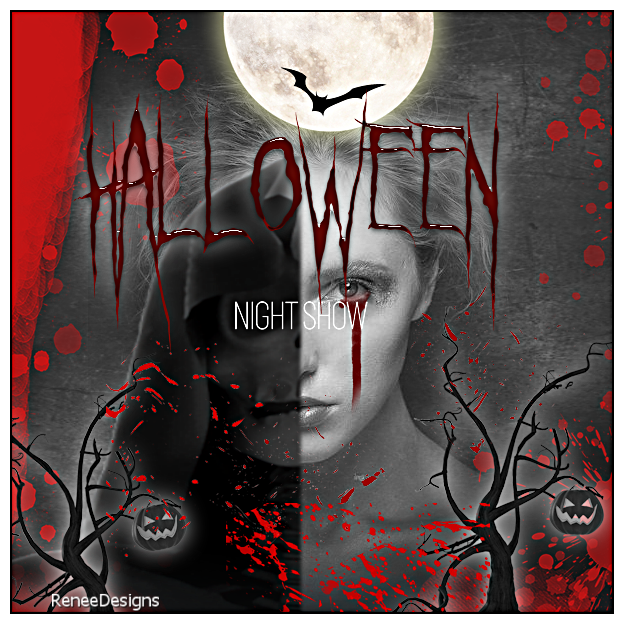

 Vertalingen
Vertalingen